Photoshopを使って、月の光で照らされて夜空に輝いているような雲模様を作る方法を紹介します。フィルターとレイヤースタイルを用いて簡単に表現してみたいと思います。
作業手順
まずは、雲模様を作成します。
【フィルター】→【描画】→【雲模様1】
月を作る
楕円形ツールで正円を描きます。そして、描画モードを「オーバーレイ」にします。
これで雲がかかったような月になります。
月光を作る
チャンネルウィンドウを開き、1番コントラストが高いチャンネルレイヤーを選び、コピーします。そして、コピーしたレイヤーを選択した状態で「Ctrl+クリック」で選択範囲を作成します。そのまま、レイヤーパネルに戻り、新規レイヤーを作成して白色で塗りつぶします。さらに、白色で塗りつぶしたレイヤーを複製して、描画モードを「ソフトライト」に変更します。
これで光のベースができました。この複製したレイヤーを使って、雲の間から光が漏れているような雰囲気を作ります。
ぼかしをかける
放射状の光を作っていきます。
【フィルター】→【ぼかし】→【ぼかし(放射状)】でウィンドウを開き、「量:60」「ズーム」「高い」にチェックを入れ、ぼかしの中心を左上(月のオブジェクトがある方)に移動させて適用します。
光彩(外側)をかける
「描画モード:スクリーン」「不透明度:60%」「サイズ:2px」「範囲:30%」でレイヤースタイルをかけます。数値は様子を見ながら変えてください。
これで、月明かりで照らされた雲のようなエフェクトの完成です。
この光の作り方を使えば、例えば森林などの素材と合わせれば、木漏れ日を表現することもでき、色々な使い道があるかもしれません。






 【Photoshop】ペンキで書いたような文字を作る
【Photoshop】ペンキで書いたような文字を作る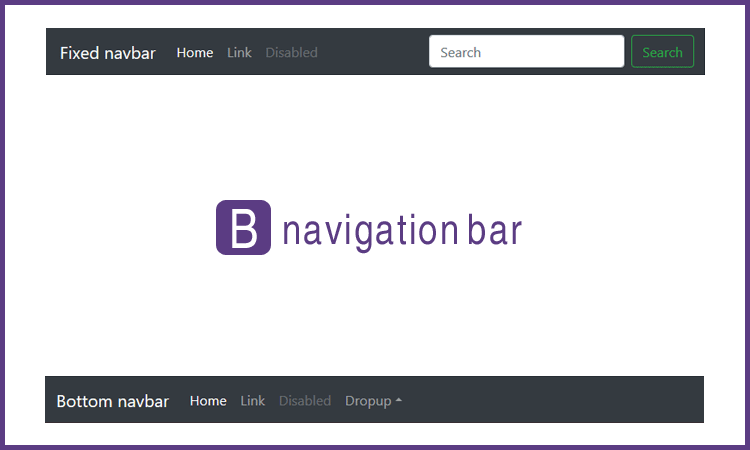 Bootstrapのナビゲーションバーの使い方
Bootstrapのナビゲーションバーの使い方 【Photoshop】霧のかかったような写真の加工方法
【Photoshop】霧のかかったような写真の加工方法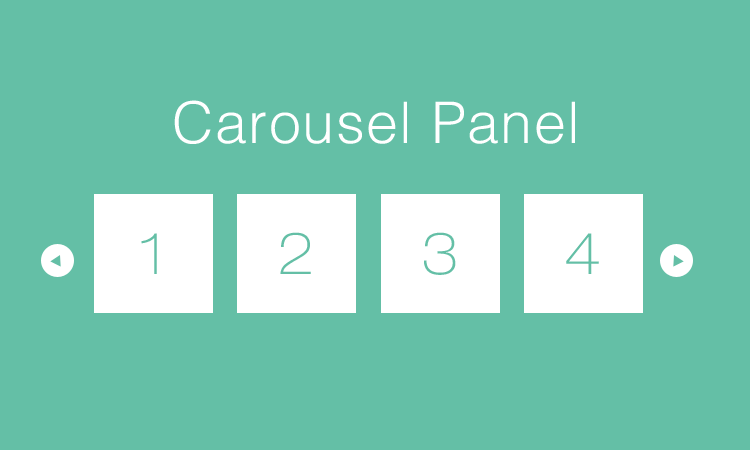 Bootstrapのカルーセルパネルの使い方
Bootstrapのカルーセルパネルの使い方 【Photoshop】写真を紅葉の季節に変える方法
【Photoshop】写真を紅葉の季節に変える方法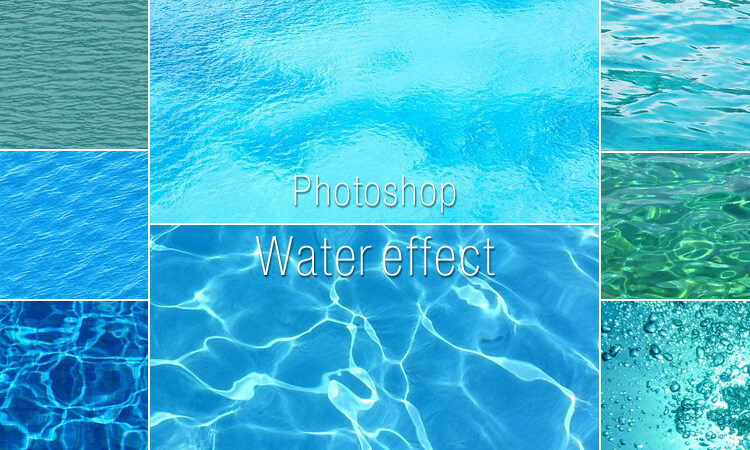 超簡単!Photoshopで水面を表現
超簡単!Photoshopで水面を表現